Casos prácticos
QDV7 puede incluir los gastos financieros y los ingresos en el cálculo del margen.
Se implementa a través de hojas adicionales (Datos de efectivo y Curva de Tesorería) en dos casos:
▪se utiliza un Planificador (hoja de datos del Planificador)
▪se utiliza un Intervalo de Tiempo (Hoja de Intervalo de Tiempo)
Datos del Planificador
Esta hoja se utiliza para definir para las distintas tareas Gantt qué componentes (Material, Mano de obra ...) deben tenerse en cuenta y cueles son las condiciones de pago.
Para ver las hojas Datos del Planificador y Datos de Efectivo, seleccione el Diagrama de Gantt de cada uno de esos dos elementos en Archivo>Opciones>Cálculos; podría ser necesario refrescar la pantalla (consulte el apartado Interfaz general).
Para rellenar la primera columna, cree partidas o tareas en el Planificador y recargue o actualice la hoja Datos del Planificador.
Para mostrar la distribución de un total distribuido por las partidas de Gantt:
1.Cambie al modo Modo Editar
2.Añada una columna Total (consulte el apartado Hojas extensas)
3.Para incluir los totales de una columna en los cálculos de la Tesorería, introduzca cualquier carácter en la fila "Llevar la curva de tesorería"; se convertirá en "Efectivo"
4.Para incluir las condiciones o plazo de pago, introduzca el recuento de días antes del pago (normalmente es 30, 45, 60, 90, 120) en la fila "Aplazamiento del pago" seguido de EoM (fin de mes, del inglés End of Month) si el aplazamiento comienza al final del mes
La declaración de la fila "Llevar la curva de tesorería" define a qué sección de la Hoja de datos de efectivo contribuyen los valores:
▪blanco: ninguna
▪Efectivo: Pasivo y Egresos
▪Lista: Recursos listados, distribución de valores, especialmente los valores de mano de obra, a lo largo de los meses (al final de la Hoja de datos de efectivo); esto ofrece otro punto de vista sobre los tiempos/costes
NOTAS:
- Para deshacer el paso 3, Haga clic con el botón derecho sobre la columna y seleccione Borrar campos seleccionados
- Si un desglose concreto no tiene seleccionada ninguna Tarea en Gantt, entonces no se tiene en consideración
![]() Añada una columna por unidad de obra, dado que todas las cantidades se consolidan o unifican en la Hoja de Datos de Efectivo.
Añada una columna por unidad de obra, dado que todas las cantidades se consolidan o unifican en la Hoja de Datos de Efectivo.
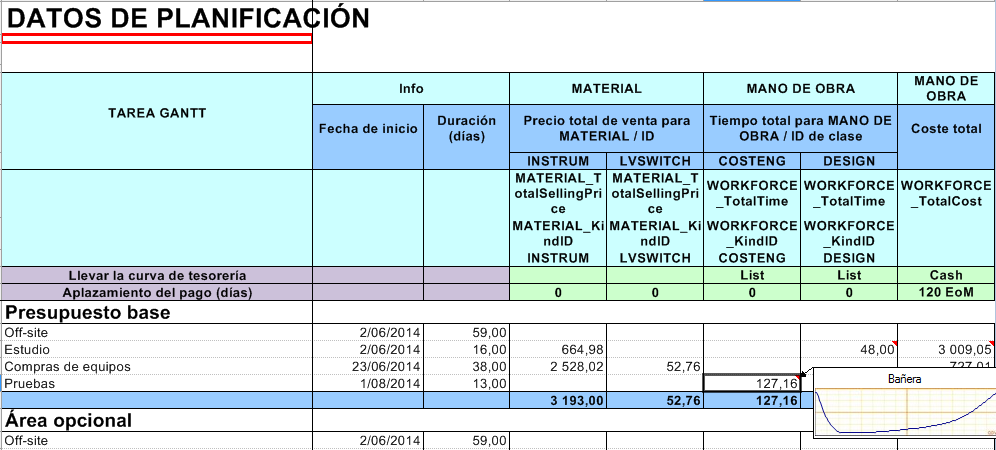
En realidad, una partida larga puede precisar varios plazos o entregas. Ej.: el lanzamiento de varios pedidos o rehacer una partida debido ha que hubiera errores. Podemos modular la distribución de los costes a lo largo del tiempo. La curva con forma de "bañera" es común a la hora de contabilizar la sustitución de hardware defectuoso en el transcurso del tiempo. Normalmente, el material y la mano de obra presentan distribuciones distintas.
Se puede asignar una curva a una celda específica o a toda una columna (curva por defecto). La asignación de la curva está sujeta a varias condiciones:
|
Administrador |
Ofertante normal |
Fila "Llevar la curva de tesorería" |
Modo Editar |
|
Celda Base del Presupuesto |
Modo Editar o Permiso: Datos del Planificador editables |
Permiso: Datos del Planificador editables |
En la hoja de datos del Planificador:
1.Cambie al Modo Editar
2.Asegúrese de que la columna de coste correspondiente contiene un valor en la fila "Llevar la curva de tesorería"
3.Seleccione una celda en el Presupuesto base o la celda de la fila "Llevar la curva de tesorería"
4.Haga clic con el botón derecho y seleccione Curva de distribución (alternativas: haga clic en Entorno de presupuesto>Edición>Configurar Ajustar curva, o en el activador del cuadro de diálogo ![]() a la derecha de Entorno de presupuesto>Edición>Ajustar curva de distribución); se muestra una ventana de diálogo:
a la derecha de Entorno de presupuesto>Edición>Ajustar curva de distribución); se muestra una ventana de diálogo:
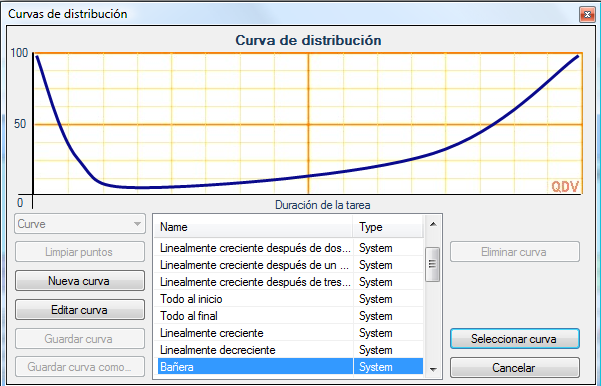
5.Seleccione una curva de la lista (las curvas por defecto son del tipo Sistema)
6.Haga clic en Seleccionar Curva; a continuación se asigna la curva a la celda de coste y se muestra un triángulo rojo en la esquina superior derecha (como sucede con las notas en Excel™)
7.Para verificar la curva pase por encima del triángulo o haga clic sobre la celda
Los pasos del 4 al 6 se pueden sustituir por uno: seleccione una curva en la lista Gastos Generales>Edición>Seleccionar Curva.
Una columna puede contener una curva en el encabezamiento y curvas en las filas como derogación.
Si se asignan varias curvas a una fila:
▪el nivel más alto se impone sobre el menor. Ej.: El Tiempo Total para la Mano de obra impone su curva sobre una columna desglosada
▪El coste total de Mano de obra impone su curva sobre el tiempo total de la Mano de obra
Para crear su propia curva desde cero:
1.Seleccione Nueva curva
2.Haga clic en el diagrama tantas veces como nodos o categorías se necesiten
3.Para hacer que la forma sea suave y sin picos, seleccione Curva en lugar de Líneas
4.Haga clic en Guardar curva como; tras ello, la nueva curva quedará registrada en la lista como propietario, es decir, personalizada; pertenecerá al presupuesto actual
NOTA: La curva por defecto es Lineal, lo que significa que los gastos mensuales irán en proporción con respecto al recuento de días necesarios para la ejecución de la tarea o partida en el mes. Por el contrario, la curva "Todo al inicio" pone todos los gastos en el mes de inicio, a pesar de que la partida o tarea se alargue dos meses.
Hoja de datos de efectivo (características y funciones del Planificador y el Resumen)
Para distribuir en el tiempo los flujos financieros para las diversas Gantt (y/o la columna de intervalo de tiempo si se ha introducido una x en una hoja de Intervalo de Tiempo) y los correspondientes gastos e ingresos, inserte una Hoja de datos de efectivo.
Se trata de una hoja libre cuyo marco preconfigurado se muestra en cuanto se inserta una Curva de Tesorería.
Para mostrar varios escenarios de efectivo o cobro, inserte varias Hojas de datos de efectivo.
Las partidas se ordenan de acuerdo con la Fecha de inicio. Las contribuciones del Material y la Mano de obra se consolidan o unifican y se redondean.
Para las cantidades con el valor Efectivo/Lista en la fila "Llevar la curva de tesorería" de la Hoja de Datos del Planificador (y/o una x en una hoja de Intervalo de Tiempo), esta hoja distribuye por las partidas y a lo largo de los meses el Pasivo (posicionado en el mes en que se esperan los productos solicitados) y los Egresos.
|
|
|
Cantidad Total |
Mes 1 |
Mes 2 |
Mes 3 |
... |
Planificador: Datos del Planificador distribuidos |
Pasivo |
Tareas en Gantt |
|
C |
|
|
|
|
|
|
A |
|
|
||
EGRESOS |
Tareas en Gantt |
|
|
|
S |
|
|
|
|
|
|
|
H |
||
Efectivo: Datos nuevos (o enlace hacia Hoja de Ventas) |
PASIVO ADICIONAL |
Nuevos centros de coste |
|
|
|
|
|
EGRESOS ADICIONALES |
Nuevos centros de coste |
|
|
|
|
|
|
FACTURACIÓN |
Plazos |
|
|
|
|
|
|
INGRESO |
Plazos |
|
|
|
|
|
|
Tesorería |
Tipos de interés |
|
|
|
|
|
|
Recursos (opcional) |
LISTA DE RECURSOS |
Oficios |
|
L |
I |
|
|
|
|
|
|
S |
T |
Los "Aplazamientos del pago" de la hoja de Datos del Planificador suponen un aplazamiento entre el Pasivo y los Egresos. Como un mes puede tener más o menos de 30 días, puede aparecer una ligera desviación.
Para expandir aun más el espacio de tiempo cubierto, utilice la lista situada en la esquina superior izquierda.
Para tener en cuenta las Opciones, marque la casilla Incluir área opcional.
![]() Una forma más sencilla de hacer esto para presupuestos pequeños es sustituir los costes por los precios de venta en los Datos del Planificador y sustraer el margen en los Datos de Efectivo.
Una forma más sencilla de hacer esto para presupuestos pequeños es sustituir los costes por los precios de venta en los Datos del Planificador y sustraer el margen en los Datos de Efectivo.
Hoja de datos de efectivo (características y funciones del Efectivo)
El Pasivo ADICIONAL y sus cuotas o entregas se introducen aquí, y da unos EGRESOS ADICIONALES a los que se deberían insertar los gastos financieros.
La FACTURACIÓN depende de las condiciones de pago del proyecto, que se introducen aquí junto con con las deducciones potenciales, y que da como resultado los INGRESOS a los que deberían insertarse las cesiones o ayudas económicas y los ingresos financieros.
Para insertar estos centros, cambie al Modo Editar, seleccione una fila verde, haga clic con el botón derecho y seleccione Insertar Fila(s). Esta acción está sujeta a permisos de usuario. Las descripciones y las cantidades deberían proceder de las Hojas de ventas a través de fórmulas.
Las fechas dependen de la cantidad de meses seleccionada.
REGLAS DE PROPAGACIÓN
Las cantidades mencionadas antes se propagan en el tiempo de acuerdo con unas reglas determinadas.

A través del menú contextual:
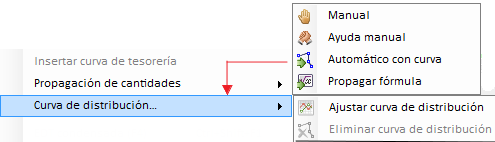
Para hacer que una celda se pueda editar (color verde), cambie al Modo Editar, haga clic en Entorno de presupuesto>Propagación de cantidades (Alternativa: Haga clic con el botón derecho sobre la celda y seleccione Propagación de cantidades)
▪Manual: todas las columnas del mes son editables
▪Ayuda manual: se introduce la cantidad para cada mes; la cantidad del primer mes se calcula para obtener el balance
▪(Automático) con curva: Haga clic con el botón derecho en la columna identificador de la Curva y seleccione Curva de distribución>Ajustar curva de distribución (alternativa: teclee el identificador como arriba), después seleccione un Periodo de inicio y una Duración. QDV propagará las cantidades según corresponda
▪Propagar fórmula: sólo se puede editar la cantidad del primer mes (generalmente es una fórmula con referencias relativas), puesto que el resto de los meses toman la misma fórmula
Modo de propagación |
Cantidad a propagar |
Identificador de Curva |
Mes #1 |
Mes #2 |
... |
Manual |
Σ mes |
|
|
|
|
Ayuda Manual |
|
|
suplemento |
|
|
Automático con curva |
|
QUADRÁTICO |
cuota |
cuota |
cuota |
Propagar fórmula |
Σ mes |
|
=.............. |
=.............. |
=............ |
AVISO: El primer modo de inserción no se recomienda si el recuento de meses puede cambiar
NOTA: Se puede introducir una cantidad a través de una fórmula en cualquier modo
DESPLAZAMIENTO ENTRE LOS FLUJOS DE GASTOS/INGRESOS Y GASTOS FINANCIEROS
La Tesorería cambia cuando los pagos vencen.
Los aplazamientos entre el Pasivo adicional y los Egresos adicionales por un lado, y la facturación y los ingresos por otro lado, se configuran en la columna de Vencimiento de Pago.
El algoritmo empleado se ilustra debajo con cuatro meses en el eje de abscisas y las cantidades en el eje de ordenadas:
- la facturación se propaga a lo largo de 3 meses
- El Vencimiento de Pago aplaza los ingresos un mes
- una concesión (en gris) se propaga usando una curva lineal a lo largo de los cuatro meses y se añade a los ingresos mensuales (ciertamente, no hay retribución financiera) :
|
2 |
3 |
4 |
5 |
Facturación Total |
|
|
|
|
Cant |
idad |
|
|
|
|
|
|
|
|
→→ |
|
|
|
|
Vencimiento de Pago |
→→ |
|
|
|
|
→→ |
|
|
|
Ingresos Totales |
||||
|
|
Cantidad |
||
|
||||
OBSERVACIONES SOBRE LOS GASTOS O INGRESOS FINANCIEROS
Tesorería general = Ingresos acumulados - Egresos acumulados. Ya sea positivo o negativo, genera un interés o un gasto financiero.
Para cada mes, se devuelven las cantidades a los Ingresos/Egresos en base a un índice o tarifa.
Esos índices o tarifas dependen del resultado mediante una fórmula.
Hoja de datos de efectivo (características y funciones de los Recursos)
En la hoja de Datos del Planificador mostrada antes y/o en las Hojas de Intervalos de tiempo, el valor Lista se utiliza para mostrar en la parte inferior de la Hoja de datos de efectivo cómo evolucionan los recursos a lo largo de los meses, especialmente los recursos de Mano de obra distribuidos por los distintos sectores o especialidades:

Curva de Tesorería (Definición En QDV, el término "tesorería" se refiere a la curva que representa la diferencia entre la curva de costes (cuánto y cuándo necesitamos pagar a los proveedores, por ejemplo) y la curva de pagos (cuánto y cuándo nos paga el cliente final). El objetivo de la función es saber cuándo tenemos que pedir un préstamo económico y cuándo deberíamos invertir el efectivo excedente, y después cómo repercuten esas acciones en nuestros costes globales.)
Para insertar un gráfico en una hoja de usuario para ilustrar cómo evoluciona la Tesorería en el tiempo, cambie al Modo Editar, seleccione Entorno de presupuesto>Insertar curva de tesorería (Alternativa: Haga clic con el botón derecho y seleccione Insertar curva de tesorería) y seleccione la Hoja de datos de efectivo usada como origen o fuente de los datos.
Las desviaciones Facturación - Pasivo e Ingresos - Pasivo se pueden mostrar o no en la curva de Tesorería.
El recuento de barras equivales al recuento de meses de la hoja de Datos de Efectivo.
En el ejemplo de debajo:
▪los egresos se distribuyen a lo largo de cuatro cuotas
▪los ingresos se distribuyen a lo largo de cuatro cuotas
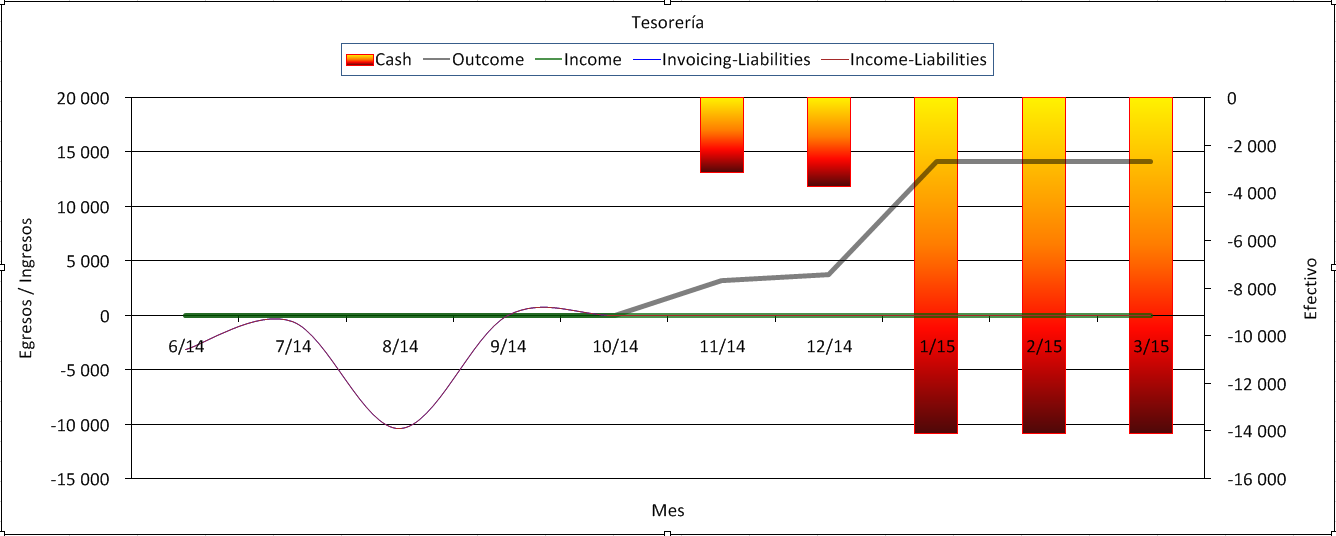
Se puede acceder a los Ajustes en el menú contextual del Explorador del Gráfico:
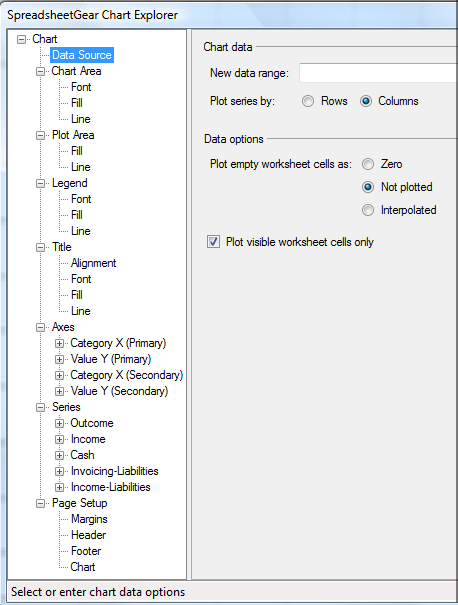
Para cambiar el texto o leyenda, abra las secciones Series>X>Origen de datos.